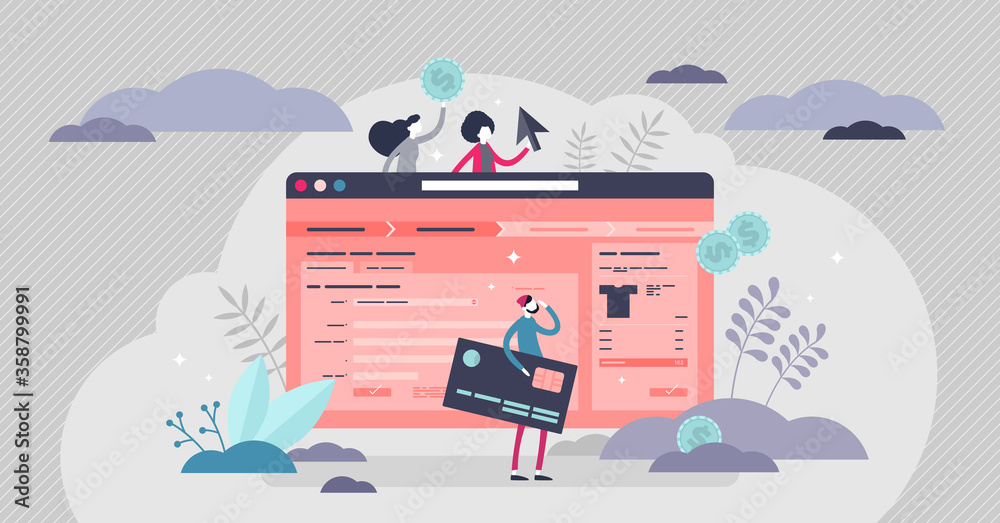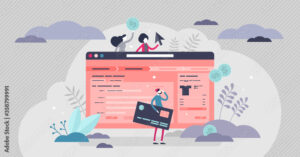ビジネスポリシーにはPayment(支払い)、Return(返品)、Shipping(配送)があります。ebayで出品するにはこれらの設定が必須です。出品時の「ルール」を決めるようなイメージを持って下さい。
ビジネスポリシーの設定方法
まずはページ左上の名前にカーソルを合わせ、「Account settings」をクリックします。
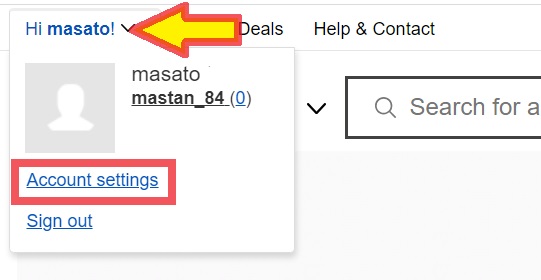
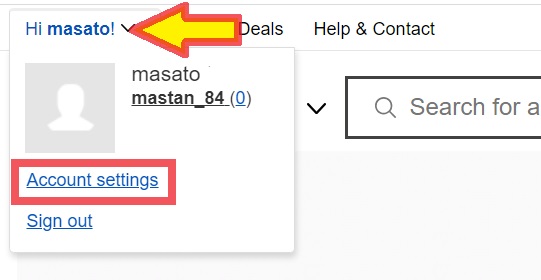
次に「Bussiness Policies」をクリックします。
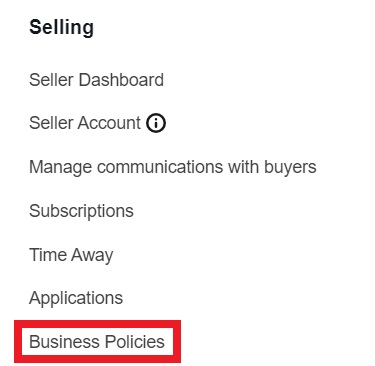
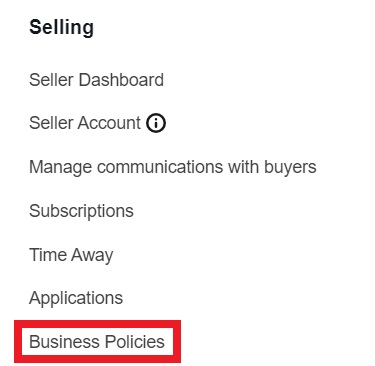
もしここにBusiness Policiesというのが表示されない場合は、以下のリンクをクリックまたはGoogleで、「ebay Business Policies」で検索をかけて出てきたものをクリックして下さい。
https://www.ebay.com/help/policies/business-policy/business-policies?id=4212
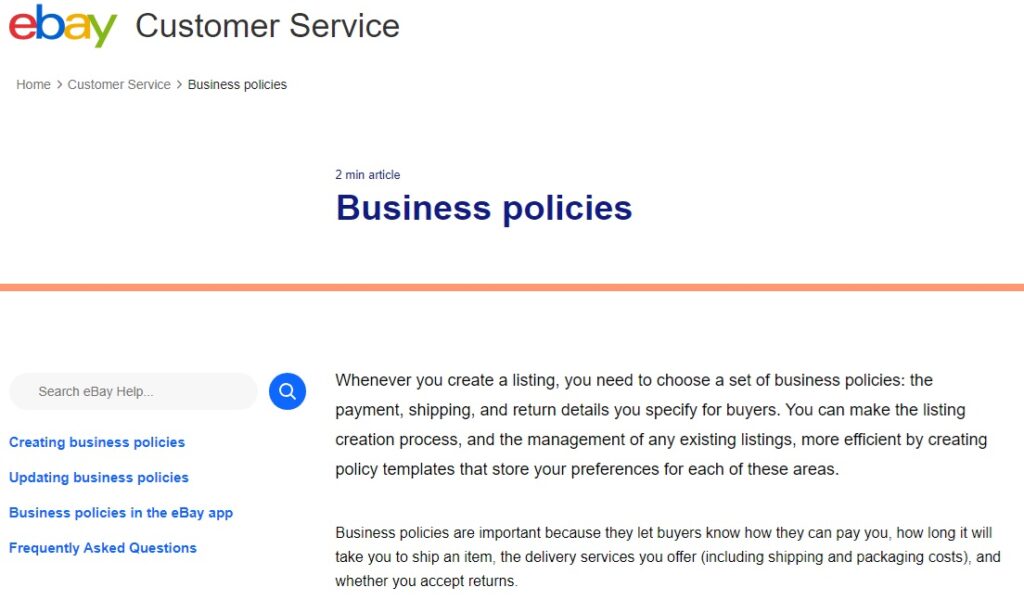
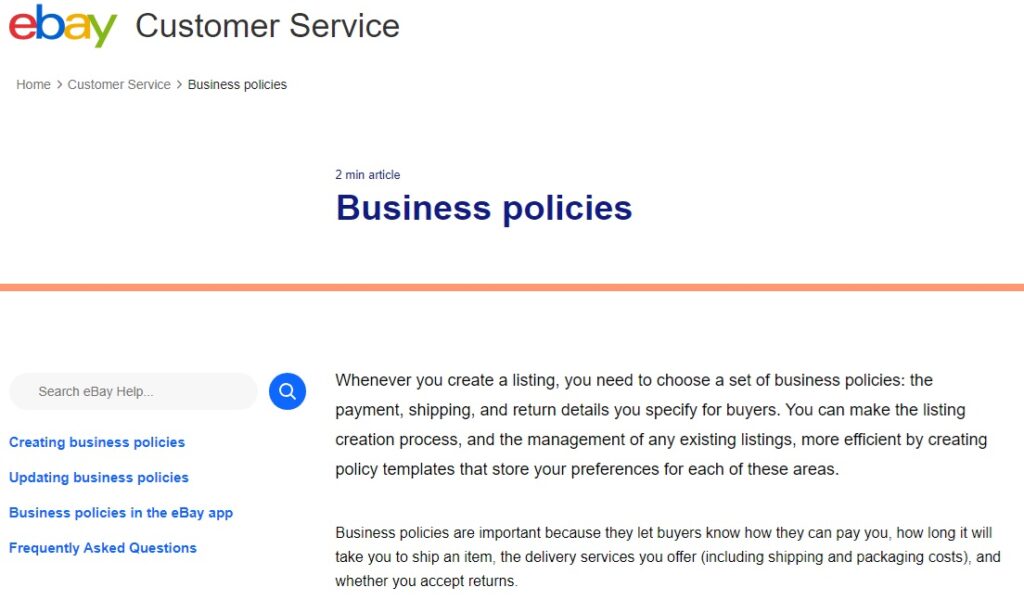
このようなページが出てきます。ページ真ん中にある「opt in」をクリックします。
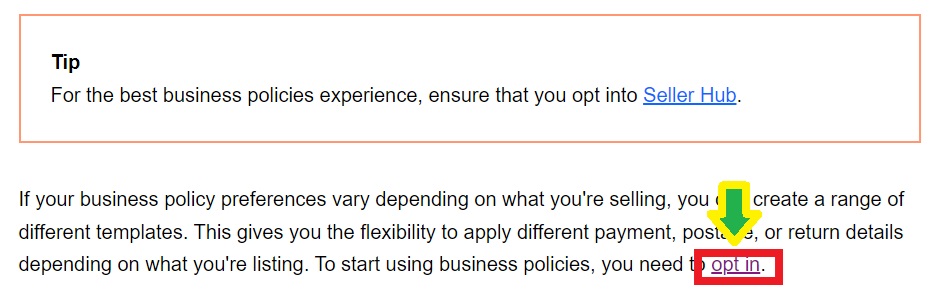
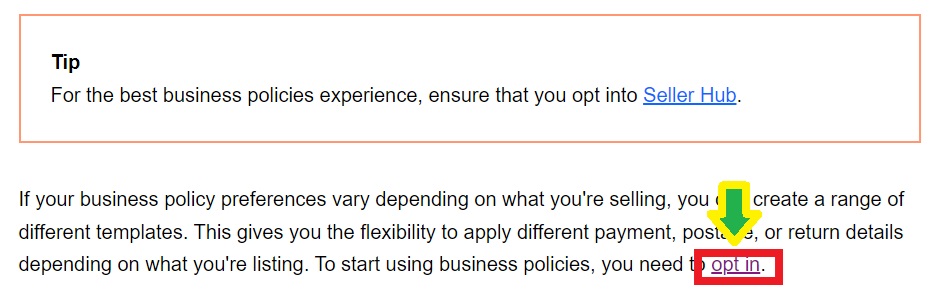
ペイメントポリシーの作り方
「Create policy」にカーソルを合わせ、Paymentをクリックします。
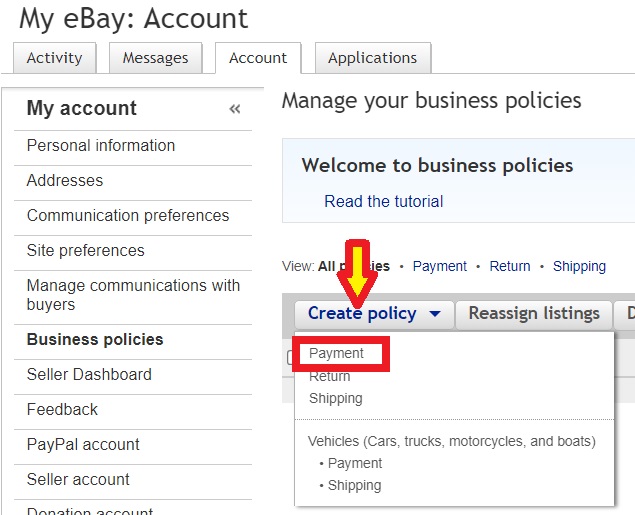
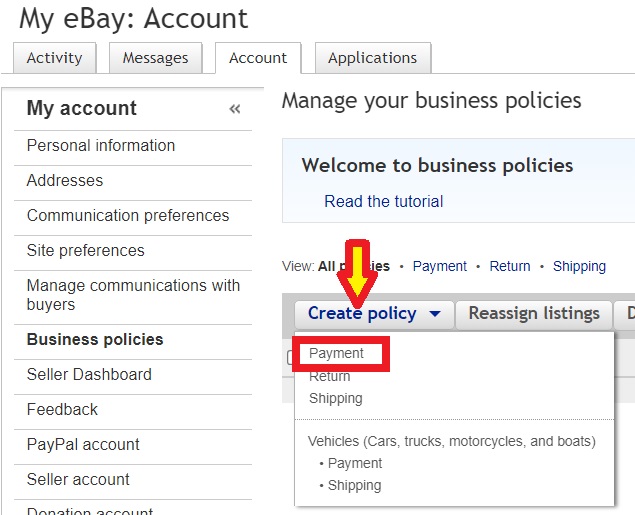
1, まずはこのポリシーに名前を付けます。これはバイヤーの目に触れない自分だけのものです。日本語、英語どちらでもかまいません。下の「Policy description」に説明を入れる事も可能です。
2,「Set as default payment policy」にチェックを入れるとこの設定が出品時に自動で適用されます。いくつかポリシーの設定が必要になるシッピングポリシーでは、利用頻度の高いものにチェックを入れましょう。
3, 「Require immediate payment when buyer uses Buy it Now」にチェックを入れると、バイヤーは商品落札と同時に代金を支払うという事になります。これを設定しないと、バイヤーは落札だけして支払いを後回しにする事が可能となります。支払いされないまま放置されるケースがあるので、チェックを入れる事をお勧めします。
4, Saveをクリックして完了です。
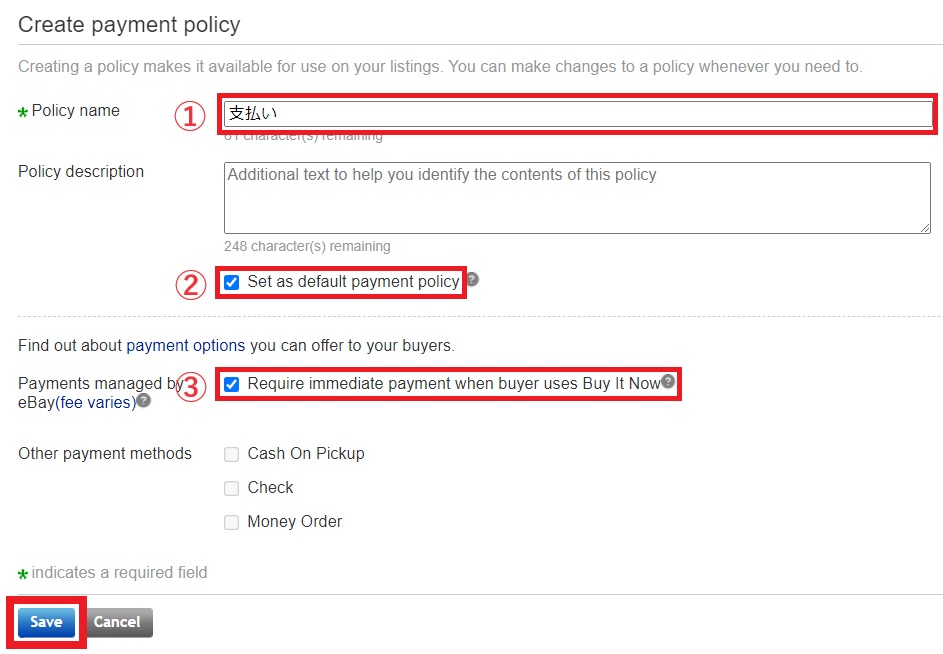
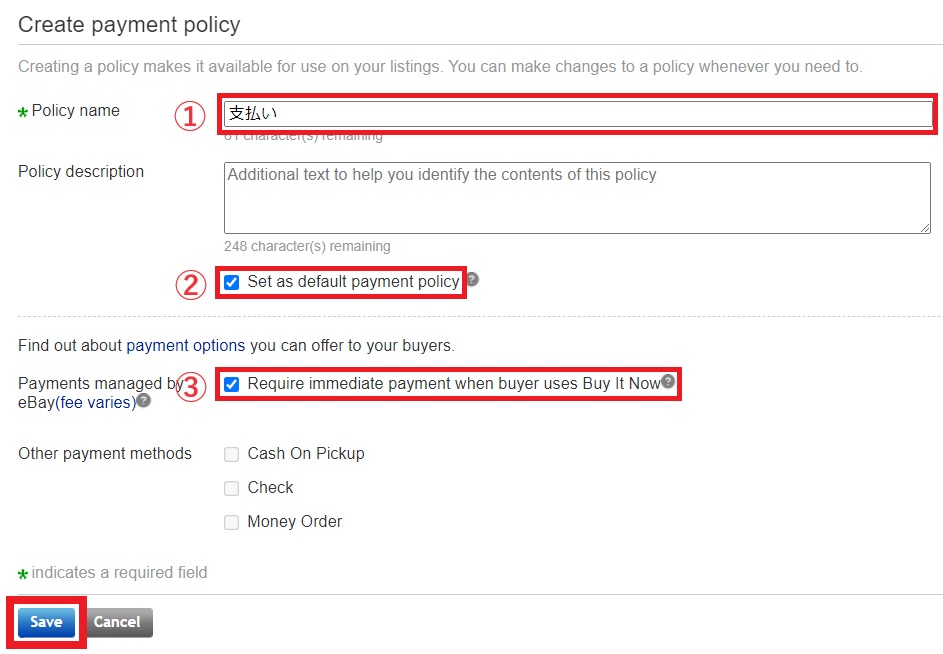
ポリシーは複数作る事が可能です。別のポリシーを利用したい時は出品ページから選択が可能です。
リターンポリシーの設定方法
「Create policy」にカーソルを合わせ、「Return」をクリックします。
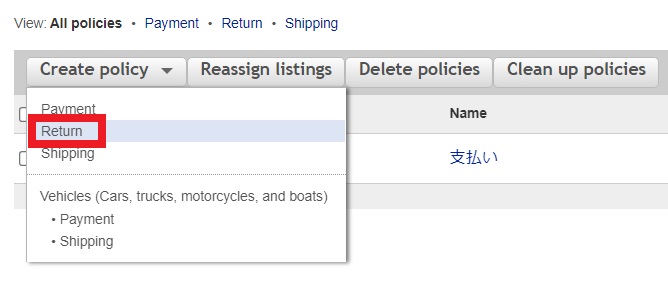
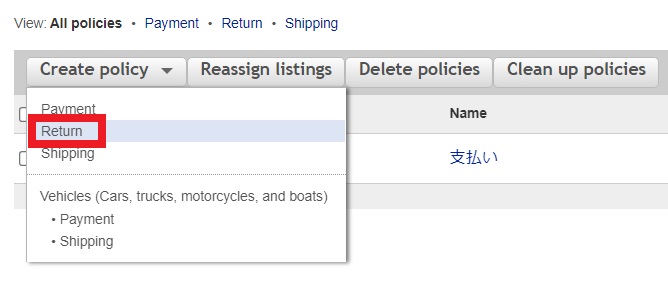
1, ポリシー名を決めます。必要な場合は下の枠に説明を記入して下さい。
2,「Domestic returns」では日本国内の返品の設定をします。まずは商品到着から何日以内までの返品を受け入れるかを決めます。14日、30日、60日の中から選びます。14日は一部のカテゴリーで選択が可能となっています。
60日という長い期間を設定するとバイヤーも安心して商品を購入する事ができますが、不安を感じる方は14日や30日の設定で良いと思います。
3,返品時の送料支払いを「Buyer」(バイヤー)、または「Fee for buyer, you pay」(セラー)から選びます。バイヤー負担にしていても、セラーが支払わなければならない場合もあります。
4,返金方法を「Money back」(返金)または「Money back or replacement」(返金または交換)から選びます。商品を交換できる場合は「Money back or replacement」を選んでもいいと思います。
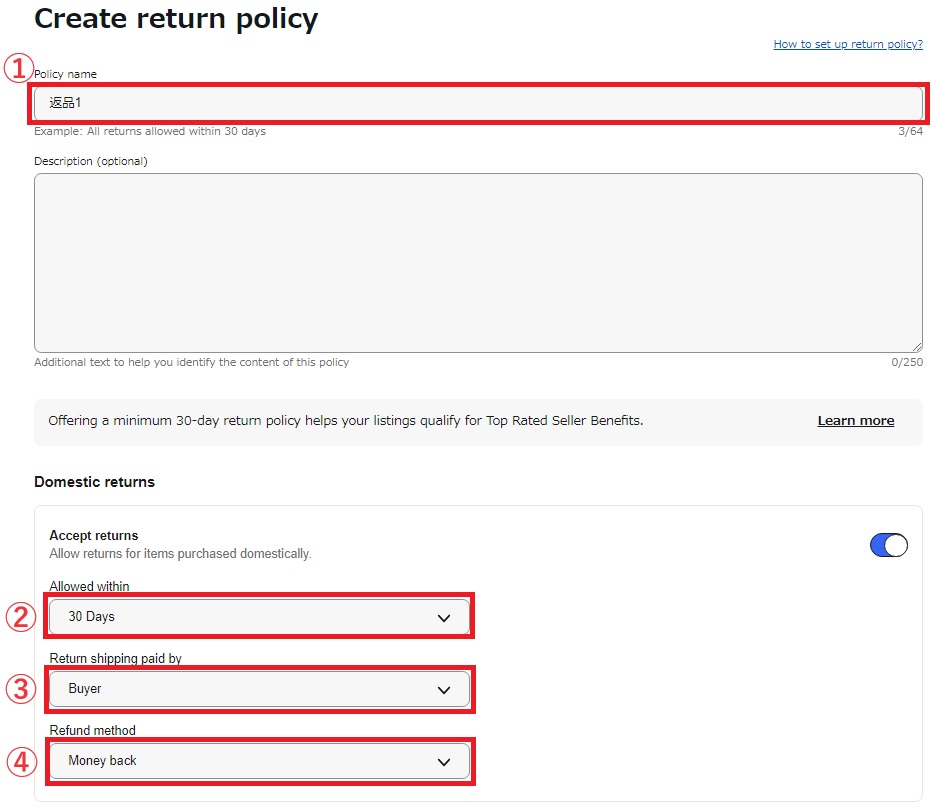
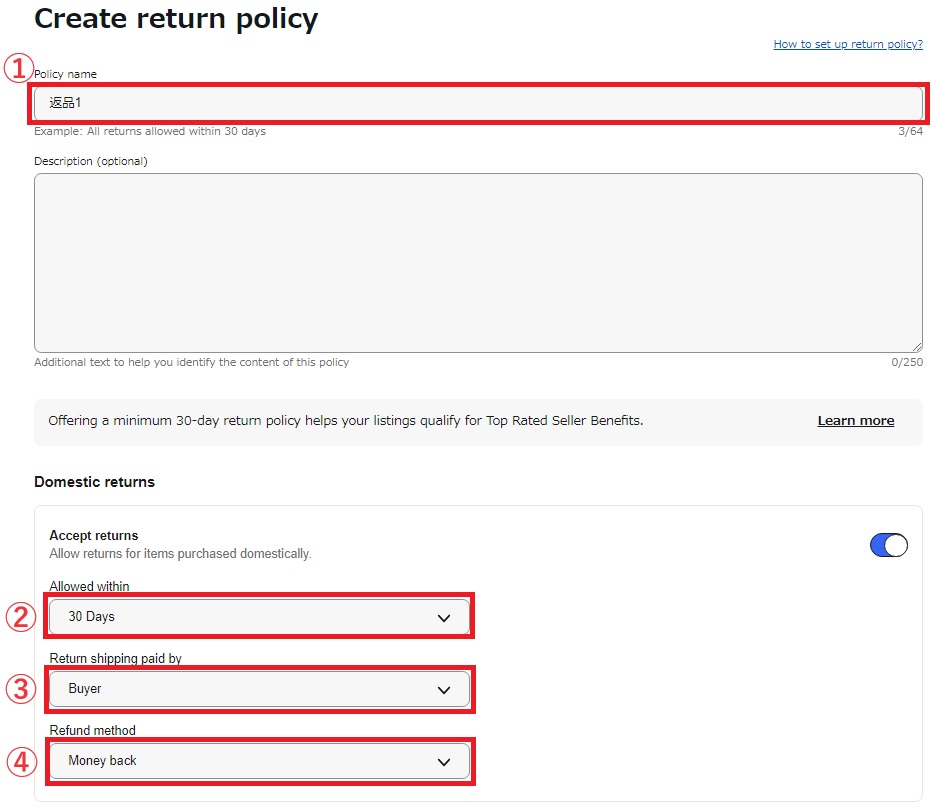
次は海外のバイヤーに対してのポリシーを決めていきます。こちらも特に問題なければ上と同じように「30日、バイヤー、返金」と設定して下さい。(※写真では6番がセラーの設定になってます。)
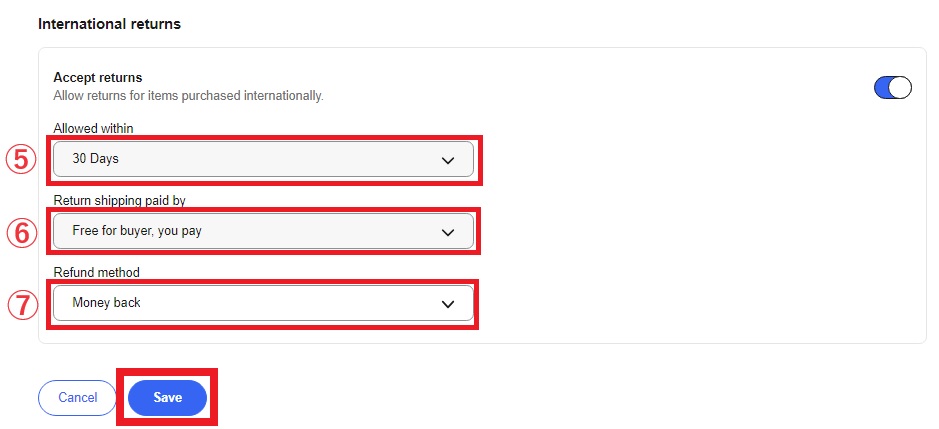
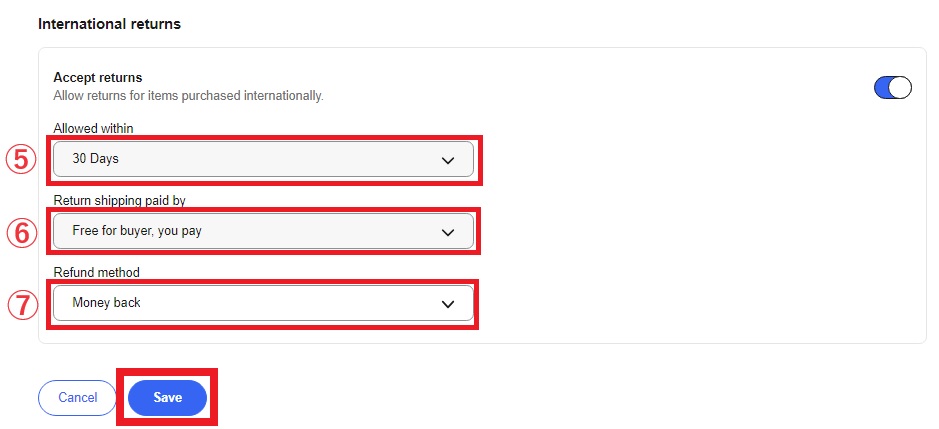
シッピングポリシーの設定方法
「Create policy」にカーソルを合わせ、Shippingをクリックします。
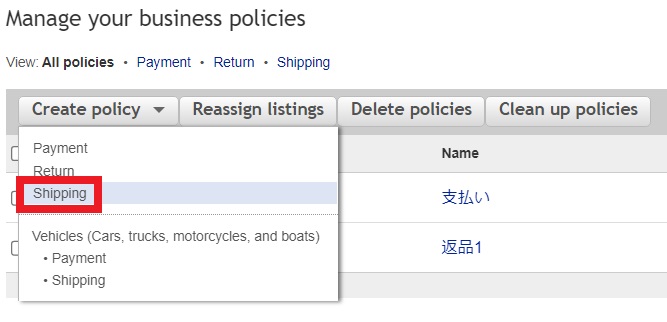
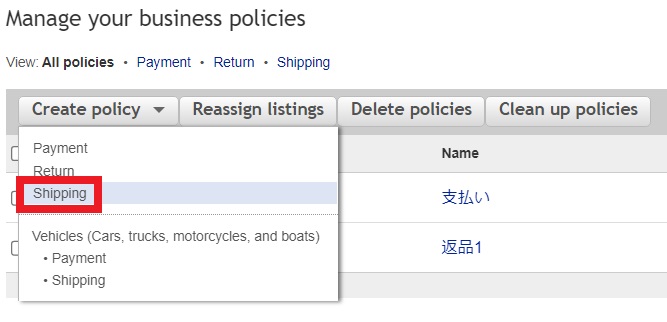
1,ポリシーのタイトルを決めます。説明が必要な場合は下に記入します。
2,この設定をデフォルトに設定したい場合はチェックを入れます。
3,Domestic shippingというアメリカ宛の送料を設定していきます。先程のDomesticは日本国内でしたが、こちらはアメリカになります。
「Flat same cost to all buyers」(全てのバイヤーに対して同じ料金)を選びます。
4,次に発送方法を選びます。日本人セラーが選べる発送方法は以下の3つになります。
- Economy Shipping from outside US(11 to 23business days) [航空便]
- Standard Shipping from outside US(5 to 10business days) [EMS]
- Expedited Shipping from outside US(1 to 4business days) [FedexやDHLなどのクーリエ]
少し前までは、elogiを利用しFedexでの発送一択で良かったのですが、最近は状況が少し変わりました。
日本郵便の小形包装物、航空便(書留)でアメリカやイギリス、カナダ等、ebayでよく売れる国へ発送することが可能となりました。
elogiのFedexと日本郵便を比べた場合、小形包装物、航空便の方が送料が安いので、主にそちらを利用する事をお勧めします。
*小さい商品で大体1.1kgからはFedexの方が送料が安くなります。その場合はFedexで送りましょう。
小形包装物の特徴
・小型の物品をEMSや小包より安く送る事ができる。
・最大重量は2kgまで。
・3辺の合計が90cm以内。
・書留を付けると商品の紛失や破損時に6000円まで補償してもらえる。
上記したもの以外を送る場合はEMSかFedexを利用する事になります。
小形包装物航空便は「Economy」を選択します。
5,Fee shippingにチェックを入れると送料が0に設定されます。Free shippingはebayが推奨しているのと、価格調整をする時に商品管理がしやすいのでお勧めします。「Each additional」は同一商品を複数購入した時に商品ごとに追加でもらう送料です。
6,商品が購入されてから何営業日以内に商品を発送するかを設定します。手元に商品がある場合は3日で十分だと思いますが、無在庫販売をしている商品は5日、10日など日にちに余裕を持ちましょう。
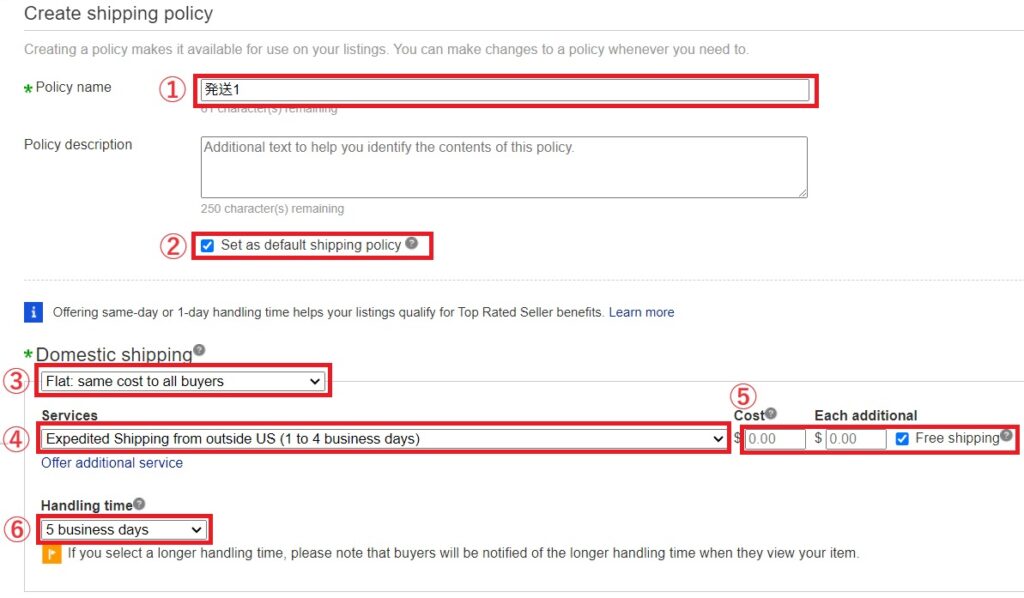
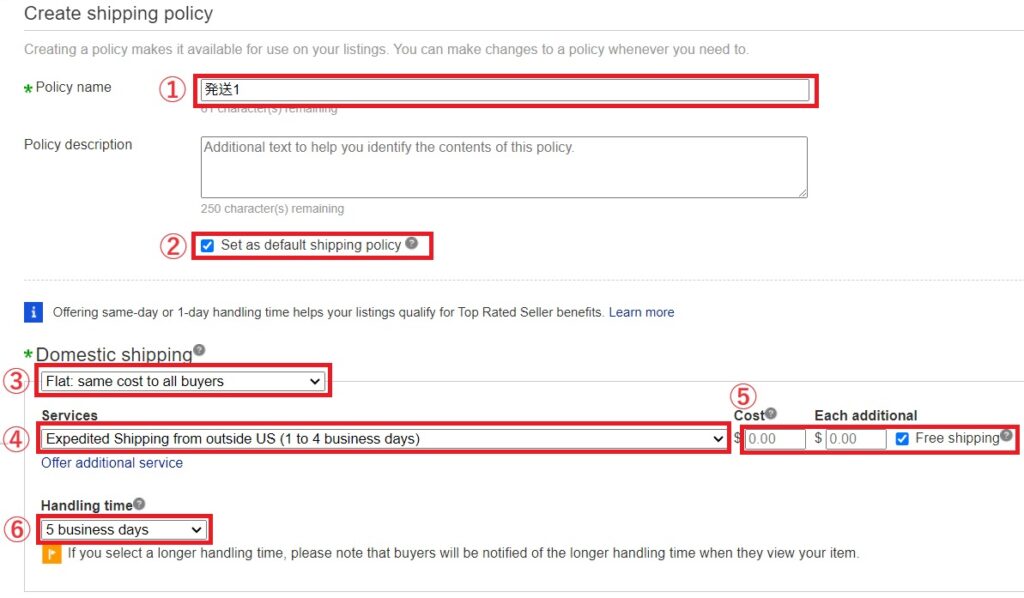
発送方法をバイヤーに選んでもらう設定もあります。ただ、ここで説明すると更に複雑になるので省きます。
次にアメリカ以外の国の送料を設定をします。ここを細かく設定していくとかなり時間がかかり、初心者の方は混乱してしまうと思うので、ここではすぐに出品できるように一番簡単な設定を説明します。
7,「Flat same cost to all buyers」を選びます。
8,「Worldwide」を選択します。こちらはebayで取引可能な全ての国が対象となります。後で送らない国を省きます。
9, 発送サービスで「Economy」を選びます。下の「Offer additional service」で国を分けて更に細かく送料を設定する事が可能です。これについては後程説明します。
10,「Shipping rate table」では州ごとに更に細かい送料設定が可能となりますがここでは割愛します。
11,「Create exclusion list」で発送除外国を設定します。下に画像を追加し説明します。
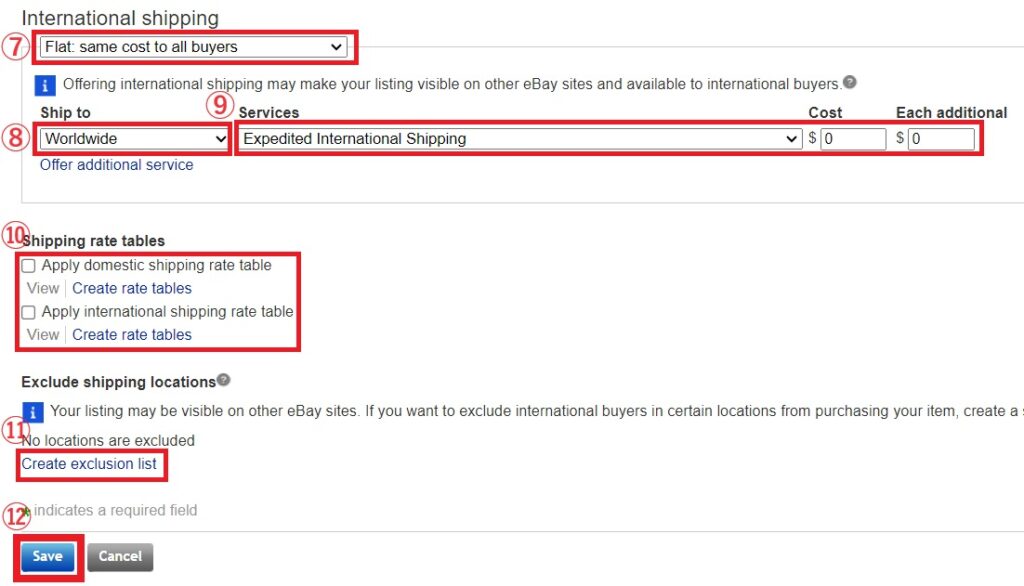
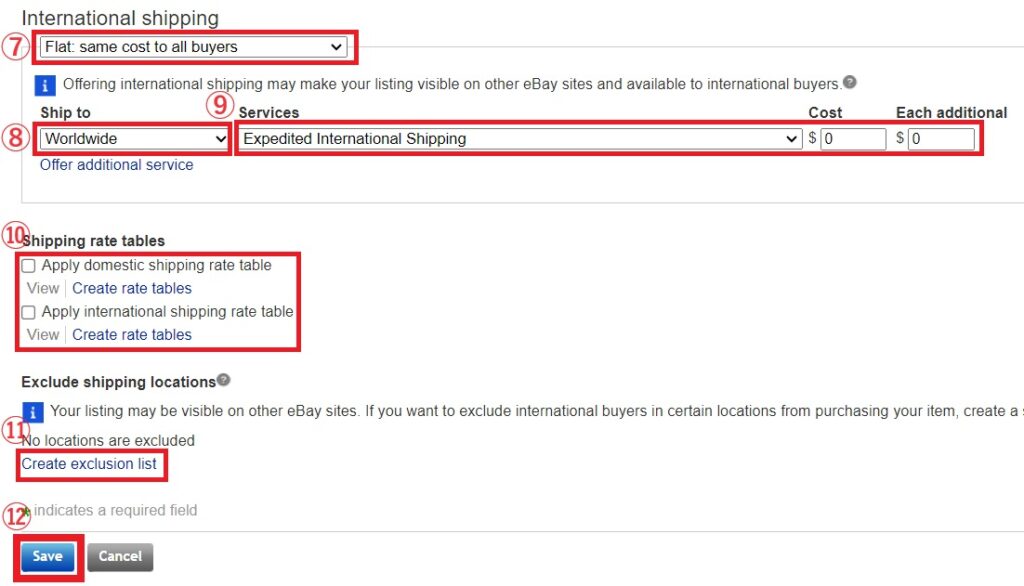
発送を除外する地域にはチェックを入れます。「US Protectorates」はアメリカの保護国、「APO/FPO」はアメリカの軍事基地、「PO Box」は私書箱になります。こちらはチェックを入れ除外しましょう。
以下チェックを入れたアフリカ、南米、中米は初心者のうちは省いた方が良いと思います。他の地域は青文字の「Show all countries」をクリックして発送除外国を選びます。送ってもトラブルになりにくい国として、以下に例を挙げておきます。
中国、香港、インドネシア、韓国、サウジアラビア、シンガポール、台湾、タイ、アラブ首長国連邦、ベトナム、カナダ、オーストラリア、ニュージーランド。ヨーロッパは多くの国で特に問題ありませんが、ロシアやウクライナは外しましょう。ヨーロッパで売れる国は大体フランス、スペイン、イタリア、イギリス、ドイツなどです。
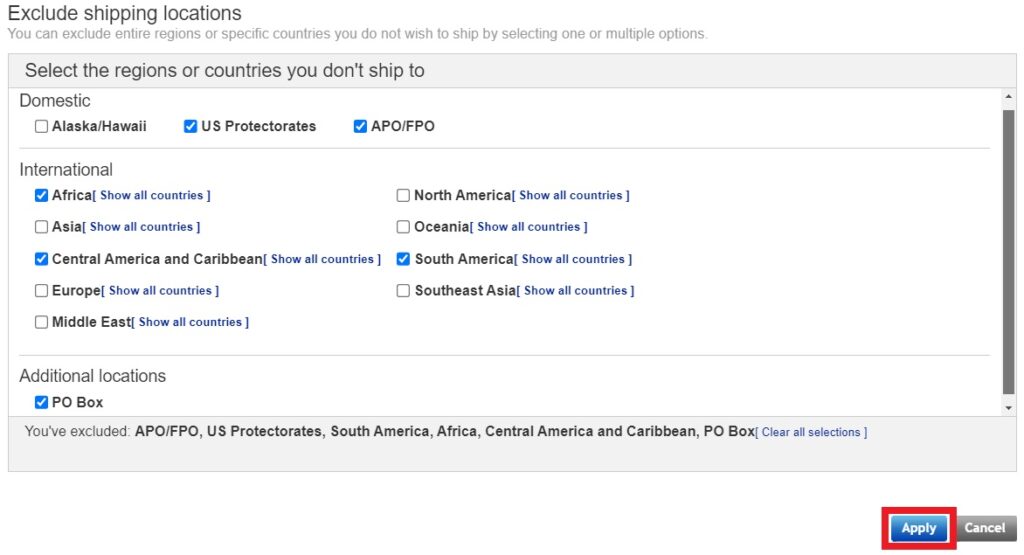
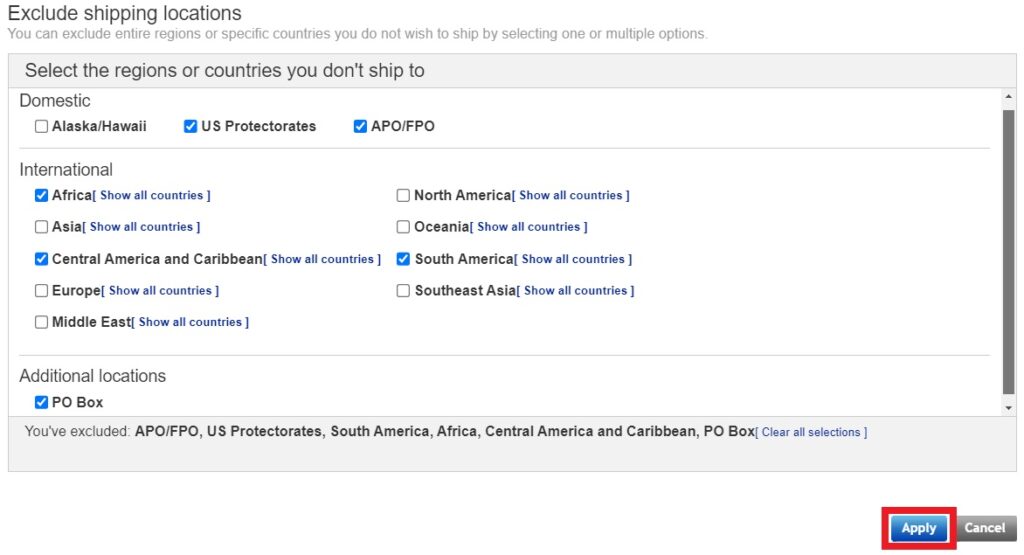
発送除外国を選んだら「Apply」をクリックします。
オーストラリアは地域によって送料が高いので、その場合はepacketやEMSを利用して発送する事をお勧めします。



最後に「Save」をクリックして全てのビジネスポリシーの設定が完了となります。お疲れ様でした!
ビジネスポリシーを設定したら次はいよいよ出品になります!